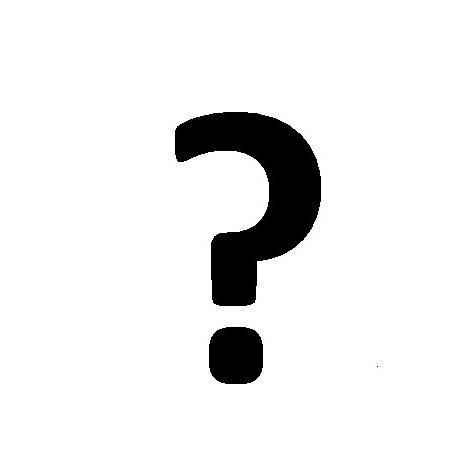Canon i-SENSYS MF112 Handbücher
Bedienungsanleitungen und Benutzerhandbücher für Multifunktionsgeräte Canon i-SENSYS MF112.
Wir stellen 2 PDF-Handbücher Canon i-SENSYS MF112 zum kostenlosen herunterladen nach Dokumenttypen zur Verfügung Bedienungsanleitung

Canon i-SENSYS MF112 Bedienungsanleitung (394 Seiten)
Marke: Canon | Kategorie: Multifunktionsgeräte | Größe: 3.38 MB |
Inhaltsverzeichnis
22
29
31
56
69
76
76
77
77
77
77
78
78
79
85
89
97
108
110
114
121
124
129
132
134
135
148
153
154
155
157
169
170
191
205
207
207
230
230
231
233
234
236
238
240
241
242
244
251
251
253
254
254
255
256
257
258
276
276
278
281
283
284
291
291
302
321
322
332
334
335
336
343
344
347
348
352
355
359
360
361
364
365
366
367
368
369
370
371
372
373
374
375
376
377
378
379
380
381
382
383
384
385
386
387
388
389

Canon i-SENSYS MF112 Bedienungsanleitung (390 Seiten)
Marke: Canon | Kategorie: Multifunktionsgeräte | Größe: 3.19 MB |

Inhaltsverzeichnis
2
30
36
42
52
74
75
75
76
77
77
84
114
120
123
127
131
133
146
152
153
156
159
174
183
187
205
206
206
225
226
227
229
231
233
237
239
241
242
251
252
252
254
257
273
274
276
277
280
287
297
310
320
326
328
330
331
332
334
336
343
344
349
352
356
356
357
360
361
362
363
364
365
366
367
368
369
370
371
372
373
374
375
376
377
378
379
380
381
382
383
384
385
Weitere Produkte und Handbücher für Multifunktionsgeräte Canon
| Modelle | Dokumententyp |
|---|---|
| MAXIFY MB2040 | Bedienungsanleitung Canon MAXIFY MB2040 Brukermanual, 892 Seiten |
| PIXMA MX455 | Bedienungsanleitung Canon PIXMA MX455 Installationsguide, 217 Seiten |
| PIXMA MG5650 |
Bedienungsanleitung
 Canon PIXMA MG5650 Manual do usuário,
722 Seiten
Canon PIXMA MG5650 Manual do usuário,
722 Seiten
|
| PIXMA TR4551 |
Bedienungsanleitung
 Canon PIXMA TR4551 instrukcja [en] [fr] ,
589 Seiten
Canon PIXMA TR4551 instrukcja [en] [fr] ,
589 Seiten
|
| PIXMA MX525 |
Bedienungsanleitung
 Canon PIXMA MX525 Manual de usuario,
191 Seiten
Canon PIXMA MX525 Manual de usuario,
191 Seiten
|
| PIXMA TS9550 | Bedienungsanleitung Canon PIXMA TS9550 Brukermanual, 544 Seiten |
| PIXMA MX534 |
Bedienungsanleitung
 Canon PIXMA MX534 Användarmanual [es] [fr] ,
1073 Seiten
Canon PIXMA MX534 Användarmanual [es] [fr] ,
1073 Seiten
|
| PIXMA TS8040 | Bedienungsanleitung Canon PIXMA TS8040 Användarmanual, 512 Seiten |
| PIXMA TS8250 | Bedienungsanleitung Canon PIXMA TS8250 Brugermanual, 527 Seiten |
| PIXMA MX394 |
Bedienungsanleitung
 Canon PIXMA MX394 Manuale utente [en] ,
93 Seiten
Canon PIXMA MX394 Manuale utente [en] ,
93 Seiten
|
| PIXMA TR4551 |
Bedienungsanleitung
 Canon PIXMA TR4551 Manuale utente,
590 Seiten
Canon PIXMA TR4551 Manuale utente,
590 Seiten
|
| PIXMA TS5055 | Bedienungsanleitung Canon PIXMA TS5055 Brukermanual, 447 Seiten |
| PIXMA MX535 |
Bedienungsanleitung
 Canon PIXMA MX535 Manual do usuário,
1084 Seiten
Canon PIXMA MX535 Manual do usuário,
1084 Seiten
|
| PIXMA TR4551 |
Bedienungsanleitung
 Canon PIXMA TR4551 instrukcja,
467 Seiten
Canon PIXMA TR4551 instrukcja,
467 Seiten
|
| PIXMA MX494 | Bedienungsanleitung Canon PIXMA MX494 Brukermanual, 1032 Seiten |
| PIXMA TR8540 |
Bedienungsanleitung
 Canon PIXMA TR8540 Användarmanual,
618 Seiten
Canon PIXMA TR8540 Användarmanual,
618 Seiten
|
| imageFORMULA P-215 | Bedienungsanleitung Canon imageFORMULA P-215 Brugermanual, 118 Seiten |
| PIXMA TS9541C |
Bedienungsanleitung
 Canon PIXMA TS9541C Manual do usuário,
556 Seiten
Canon PIXMA TS9541C Manual do usuário,
556 Seiten
|
| PIXMA G4400 |
Bedienungsanleitung
 Canon PIXMA G4400 User manual,
522 Seiten
Canon PIXMA G4400 User manual,
522 Seiten
|
| PIXMA TS5040 | Bedienungsanleitung Canon PIXMA TS5040 Brugermanual, 451 Seiten |
Canon Geräte